Einheitengröße für FAT32 Wahl Zuweisen
Zusammenfassung
Was ist die beste Einheitengröße für das FAT32-Dateisystem? Dieser Artikel zeigt Ihnen, wie Sie die Clustergröße für FAT32-USB-Laufwerke, SD-Karten oder FAT32-Partitionen auf Festplatten mit der besten Größe einstellen können.
Schnellnavigation
1. Welche Clustergröße ist am besten für das FAT32-Dateisystem?
FAT32 verwendet 32-Bit-Speicherplatz, um den Status jedes Sektors (Sektor) darzustellen. Die maximale Größe einer einzelnen Partition, die mit FAT32 verwendet werden kann, beträgt 2 TB (2048 GB).
Im Folgenden eine Zusammenfassung der Partition- und Clustergrößen.
FAT32 Speichergröße und Clustergröße in Windows
32MB-127MB - 512bytes
128MB-255MB - 512bytes
256MB-259MB - 512bytes
260MB-511MB - 4KB
512MB-1023MB - 4KB
1024MB-2047MB - 4KB
2G-8GB - 4KB
8GB-16GB - 8KB
16GB-32GB - 16KB
Für SD/USB über 32GB, wie 64GB und mehr, wird exFAT angewendet - 64KB
Beispiele:
- Einheitengröße FAT32 8GB -> 8K
- Einheitengröße FAT32 16GB -> 16K
- Einheitengröße FAT32 64GB -> 64K
- Einheitengröße FAT32 128GB -> 64K
- Einheitengröße FAT32 256GB -> 64K und mehr
- Einheitengröße FAT32 1TB -> 64K und mehr
2. Einheitengröße für FAT32-Laufwerk/Karte über 32GB bis 64K
Wenn Sie ein USB-Flashlaufwerk oder eine Festplattenpartition oder eine Speicherkarte haben, die über 32GB, 64GB oder 128GB groß ist, ist es nicht möglich, sie im Windows-Format als FAT32 zu formatieren.
Beispiel: Ich habe ein E-Laufwerk auf einer SSD, das Volumen beträgt etwa 250GB, wenn ich es im Datei-Explorer formatiere, gibt es keine FAT32-Dateisystemoption für das E-Laufwerk, sondern nur NTFS in Windows 10.
Wie stellt man FAT32 für Laufwerk/USB ein? -> Kostenloser FAT32-Formatter könnte helfen.
IM-Magic Partition Resizer Free ist ein kostenloser FAT32-Formatter, der helfen kann, das Laufwerk auf FAT32 zu formatieren und auch die Auswahl der Einheitengröße auf 64K zu ermöglichen.
Schritt 1: Laden Sie das kostenlose Tool herunter und installieren Sie es auf Ihrem Computer.
IM-Magic Partition Resizer Free Edition herunterladen
Schritt 2: Klicken Sie mit der rechten Maustaste auf das Laufwerk und wählen Sie die Option 'Partition formatieren'.
Schritt 3: Stellen Sie die Formatoption ein und ändern Sie die Clustergröße, wenn nötig.
Das folgende Bild zeigt, wie man ein Laufwerk mit etwa 537GB auf das FAT32-Dateisystem mit der Einheitengröße 64K mit dem kostenlosen Tool IM-Magic Partition Resizer formatiert, wenn Sie mit der rechten Maustaste auf das Laufwerk im Softwarefenster klicken, wird das folgende Bild für die Blockgrößenauswahl mit FAT32 angezeigt.

Wie prüft man die Einheitengröße für FAT32 auf einem aktuellen USB- oder Festplattenlaufwerk?
Wenn Sie nicht wissen, welche Einheitengröße Ihr FAT32-Speicherlaufwerk hat, können Sie Folgendes tun.
Methode #1 - cmd-Dateisystem
Das Dateisystem ist die Befehlszeile, mit der Sie die aktuelle Einheitengröße für Ihr Laufwerk überprüfen können, egal ob es sich um ein Festplattenlaufwerk, USB-Flashlaufwerk oder SD-Karte handelt.
Sie können die aktuelle Blockclustergröße mit dem folgenden cmd-Befehl testen:
- 1. Öffnen Sie cmd und führen Sie es als Administrator aus.
- 2. Geben Sie 'diskpart' ein und drücken Sie die Eingabetaste.
- 3. Geben Sie 'list disk' ein und drücken Sie die Eingabetaste.
- 4. Geben Sie 'select disk *' ein (Ersetzen Sie * durch Ihre eigene Festplatten- und Partitionsnummer, wir haben hier 'select disk 1' eingegeben).
- 5. Geben Sie 'list partition' ein.
- 6. Geben Sie 'select partition *' ein.
- 7. Geben Sie 'filesystem' ein.

Methode #2 - Die Clustergröße von FAT32 beträgt in der Regel 4KB. Sie können ein neues Textdokument auf Ihrem USB-Laufwerk erstellen, dann ein Zeichen darin schreiben und mit der rechten Maustaste auf die Datei klicken, um deren Eigenschaften zu überprüfen. Die belegte Größe des Speicherplatzes entspricht der Clustergröße.
Methoden#3 - cmd zum Überprüfen des lokalen FAT32-Laufwerks auf einem PC
fsutil fsinfo ntfsinfo [dein Laufwerk]
Dieser cmd-Befehl wird verwendet, um die aktuelle Allokationseinheitengröße deines lokalen Laufwerks (außer externen Laufwerken) zu ermitteln.
Methoden#4 - PowerShell
Führe diesen PowerShell-Befehl aus.
Get-Volume | Format-List AllocationUnitSize, FileSystemLabel
Frage: Was ist die geeignete Clustergröße für eine FAT32-Partition?
4K ist am besten für FAT32 USB/SD-Karten unter 8GB geeignet, oder du kannst die Standard-Allokationseinheitengröße beim Formatieren mit Windows oder anderen Drittanbieter-Formatierungswerkzeugen belassen.
Frage: Allokations-Clustergröße für FAT32 über 32GB
64K ist die beste Clustergröße, wenn du USB/SD/Partition auf das exFAT/NTFS-Dateisystem formatierst.
Lies auch: Wie man von 4k auf 64k für USB/SD umstellt
Hinweis: FAT32-Partitionen unterstützen nur Partitionen bis zu 32GB und maximal 4GB für eine einzelne Datei. (Es ist nicht geeignet, wenn du Spiel- oder Filmdateien auf die FAT32-Partition speichern möchtest, aufgrund dieser Dateigrößenbeschränkung.)
FAT32 wurde aus FAT und FAT16 entwickelt. Zu den Vorteilen gehören gute Stabilität und Kompatibilität, vollständige Kompatibilität mit Win9X und früheren Versionen sowie einfache Wartung. Der Nachteil ist eine geringe Sicherheit.
Das FAT32-Dateisystem besteht aus dem DBR und reservierten Sektoren, FAT1, FAT2 und dem Datenbereich.
1. DBR und reservierte Sektoren: DBR bedeutet DOS-Bootrecord, auch als Betriebssystem-Bootrecord bezeichnet, und es gibt häufig einige reservierte Sektoren nach dem DBR.
2. FAT1: FAT steht für File Allocation Table, FAT32 hat normalerweise zwei FAT-Kopien, FAT1 ist die erste und Haupt-FAT.
3. FAT2: FAT2 ist die zweite File Allocation Table von FAT32 und ist das Backup von FAT1.
4. DATA: DATA oder der DATA-Bereich ist der Hauptteil des FAT32-Dateisystems, der den Verzeichnisbereich enthält.
3. Allokationseinheitengröße für FAT32 auf NTFS ändern
Die Auswahl der Allokationseinheitengröße ist verfügbar, wenn du das Dateisystem von FAT32 auf NTFS änderst. Du kannst dies auf folgende Weise tun.
#1, Lösche SD/USB, die das FAT32-Dateisystem in der Datenträgerverwaltung hat, und erstelle ein neues Volumen für sie in der Datenträgerverwaltung mit dem neuen Dateisystem NTFS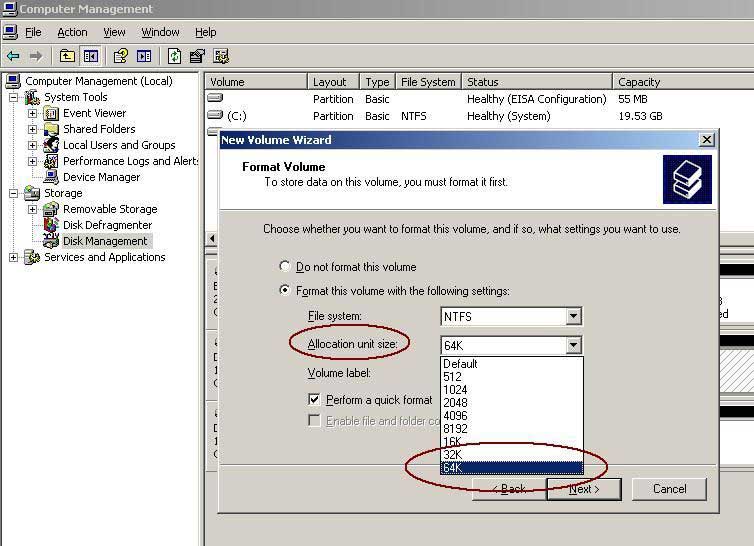
#2, Formatiere FAT32-USB/SD oder Festplatte auf NTFS mit Formatierungsmethoden
- 2.1, Formatiere FAT32 auf NTFS mit der Rechtsklick-Formatierungsoption im Windows-Dateiexplorer (Du kannst dies tun, indem du "Dieser PC" auf deinem Desktop öffnest, dann mit der rechten Maustaste auf deine FAT32-USB/SD/Festplattenpartition klickst, zu "Formatieren" gehst, und ein Fenster mit der Spalte zur Auswahl der Allokationseinheitengröße erscheint).

- 2.2, Formatiere das FAT32-Laufwerk mit Formatierungstools wie IM-Magic Partition Resizer Free, das völlig kostenlos ist und mit dessen Rechtsklick-Formatierungsfunktion du die Clustergröße im nächsten Fenster ändern kannst.
- 2.3, Formatiere das FAT32-Laufwerk auf NTFS in der Datenträgerverwaltung, wenn du mit der rechten Maustaste auf das FAT32-Laufwerk klickst und die Option "Formatieren" auswählst, dann wird die Spalte zur Auswahl der Clustergröße angezeigt.
Häufig gestellte Fragen (FAQs)
F: Wie stelle ich die Allokationseinheitengröße auf 64K für Laufwerke über 32GB mit FAT32-Dateisystem ein?
Antwort: Formatiere mit Drittanbieter-Utilities wie Partition Resizer Free, das die Auswahl von Allokations-Clustergrößen von 16K, 32K und 64K für Laufwerke über 32GB ermöglicht. (Es ist völlig kostenlos.)
Details findest du auf dieser Seite: Wie man die Einheitengröße von 4K auf 64K ändert
Weitere verwandte Artikel, die Ihnen gefallen könnten
- kostenloses Zusammenführen von zwei Partitionen unter Windows XP ohne Datenverlust - kostenlose Methoden, um zwei Partitionen zu kombinieren, ohne Daten in Windows XP zu löschen...
- kostenlos zu Windows-Partitionen zusammenführen, um die Größe des Laufwerks c zu erhöhen - wie man Partitionen kombiniert, um den Speicherplatz auf dem Laufwerk c unter Windows XP Vista 7 8 10 zu erweitern ...

